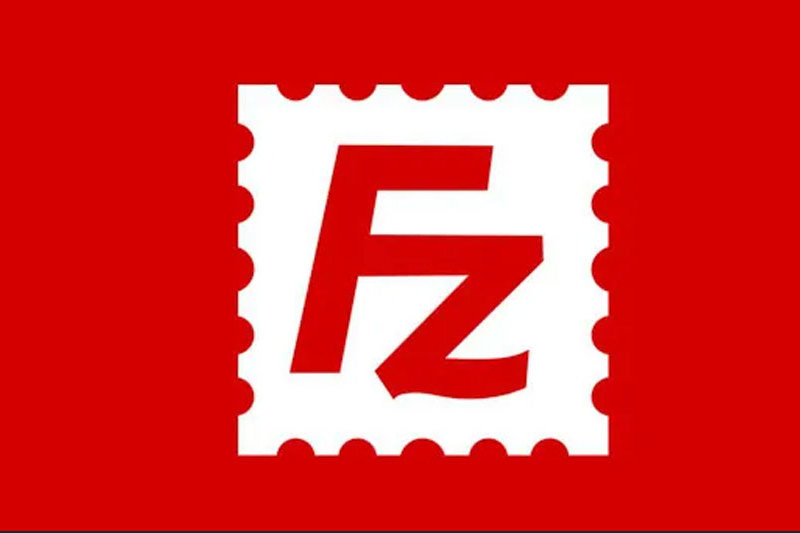Cuando me mudé de Windows a Ubuntu, una de las aplicaciones que eché de menos era KeePass. Aquí cuento un poco cómo instalar KeePass en Firefox en Ubuntu.
Lo primero, será agregar a nuestro Firefox el plugin KeeFox de la web de Mozilla.
Una vez instalado, nos mostrará una pantalla con los pasos a seguir para tenerlo funcionando.
KeePass no tiene versión para linux, así que se apoya en Mono para ejecutarlo. En esas instrucciones nos manda directamente a su web oficial para instalarlo. Yo, sin embargo, os aconsejo que lo instaleis directamente desde los repositorios. Os seá más facil.
sudo apt-get install mono-complete
El siguiente paso es descargar KeePass de su web oficial. En este caso nos descargamos la versión portable y la descomprimimos por ejemplo en nuestra carpeta personal «/KeePass».
Por último, KeeFox nos provee de un plugin, KeePassRPC.plgx, el cúal debemos de copiar y pegar en la carpeta plugins (si no existe la creais) dentro de la carpeta recien creada KeePass.
Con esto, debería de funcionaros. Ya sabeis cualquier duda, me la comentais ;).